MS 오피스 자동 업데이트 끄는 방법
MS 오피스 자동 업데이트 끄는 방법
Microsoft Office의 자동 업데이트는 보안 및 기능 향상을 위한 중요한 요소입니다. 하지만 특정 상황에서는 자동 업데이트를 끄고 싶을 수 있습니다. 이번 포스팅에서는 Windows와 macOS에서 MS 오피스의 자동 업데이트를 비활성화하는 방법을 자세히 알아보겠습니다.
Windows에서 MS 오피스 자동 업데이트 끄기
Windows 환경에서 MS 오피스의 자동 업데이트를 끄는 방법은 다음과 같습니다.
1. 오피스 앱 실행
가장 먼저, Word, Excel 등의 오피스 프로그램 중 하나를 실행합니다. 이 단계가 중요합니다.
2. 파일 메뉴 접근
상단의 '파일' 메뉴를 클릭하여 메뉴를 열어주세요.
3. 계정 선택
좌측 메뉴에서 '계정'을 선택합니다. 이 부분에서 중요한 설정을 할 수 있습니다.
4. 업데이트 옵션 변경
우측의 '업데이트 옵션' 버튼을 클릭하고, 드롭다운 메뉴에서 '업데이트 사용 안 함'을 선택합니다. 이렇게 하면 해당 오피스 프로그램의 자동 업데이트가 비활성화됩니다. 주의할 점은 이 설정이 개별 프로그램에만 적용된다는 것입니다. 즉, 다른 오피스 프로그램에서도 같은 절차를 반복해야 합니다.
추가적으로, Windows 자체의 설정을 통해 MS 오피스 업데이트를 제어할 수 있습니다. Windows 설정에서 'Windows 업데이트' > '고급 옵션'으로 이동하여, '기타 Microsoft 제품에 대한 업데이트 받기' 옵션을 비활성화하면 됩니다. 이 방법도 매우 유용합니다.


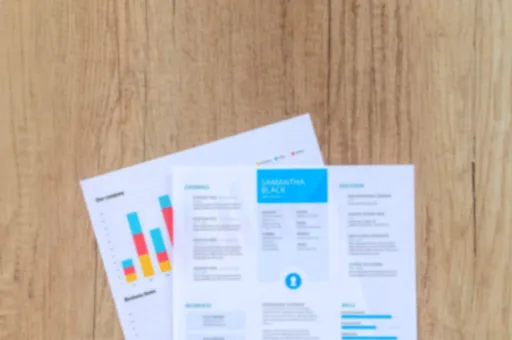
macOS에서 MS 오피스 자동 업데이트 끄기
macOS의 경우에도 자동 업데이트를 비활성화하는 방법이 있습니다. 아래 단계를 참고하세요.
1. Finder 열기
먼저, Finder를 실행합니다.
2. 폴더로 이동
상단 메뉴에서 '이동'을 클릭한 후, '폴더로 이동...'을 선택합니다. 그리고 다음 경로를 입력합니다:
/Library/Application Support/Microsoft/
3. MAU 폴더 삭제
해당 경로에서 'MAU' 또는 'MAU2.0' 폴더를 찾아 삭제합니다. 이 폴더 안에는 Microsoft AutoUpdate 프로그램이 포함되어 있습니다.
4. 추가 파일 삭제
또한 다음 경로에서 관련 파일도 삭제해야 합니다:
/Library/LaunchAgents/com.microsoft.update.agent.plist
/Library/LaunchDaemons/com.microsoft.autoupdate.helper.plist
/Library/PrivilegedHelperTools/com.microsoft.autoupdate.helper
이러한 파일들을 삭제하면 macOS에서 MS 오피스의 자동 업데이트를 완전히 비활성화할 수 있습니다.



주의사항
자동 업데이트를 비활성화하면 최신 보안 패치와 기능 개선 사항이 적용되지 않을 수 있으므로, 주기적으로 수동 업데이트를 확인하는 것이 중요합니다. 또한, 레지스트리나 시스템 파일을 수정하는 과정에서 문제가 발생할 수 있으니, 변경 전에 반드시 백업을 수행하시기 바랍니다.


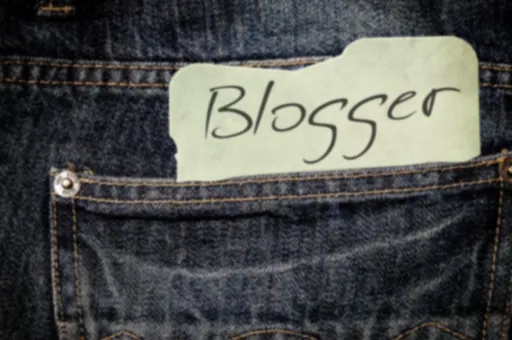
결론
MS 오피스 자동 업데이트를 중지하는 방법에 대해 알아보았습니다. 이 과정을 통해 특정 상황에서 오피스를 좀 더 자유롭게 사용할 수 있습니다. 하지만 업데이트를 껐을 경우 보안에 유의하고, 수시로 수동으로 업데이트를 체크하는 것을 잊지 마세요. 최신 소프트웨어를 유지하는 것은 매우 중요합니다.


